Az adatok visszanyerése egy flash meghajtóról a formázás után

- 3141
- 67
- Katona Géza
Bármely veszteség mindig csak negatív érzelmeket okoz, a csalódás következik be. Egy személy aktívan sajnálja, hogy nem tett olyan kísérleteket, amelyek megakadályozzák az ilyen veszteségeket. Nemcsak a konkrét elemeket, hanem a fontos adatokat is elveszítheti, amelyeket a felhasználó előnyösebb volt, mint a flash meghajtó. Sajnos a világon semmi örökké semmi örökké, tehát ha nagyon fontos az Ön számára, hogy biztosítson bizonyos információkat, a tartalom megbízható tárolását, azt javasoljuk, hogy készítsen biztonsági másolatot, hogy később elkerülje a hihetetlen csalódást.
Fontos adatokat tartva a memóriakártyán, nem zárhatja ki néhány kiszámíthatatlan következményt. Sok felhasználó úgy dönt, hogy biztonsági másolatot készít a fájlokról, biztosítva az interneten található speciális források tárolását. Néhány felhasználó azonban fél az információs szivárgástól, ezért elutasítja ezt a módszert. Természetesen használhatja a második digitális médiumot, amelyen rögzítheti az összes fontos információt.

Ebben az esetben azonban lehetetlen garantálni az adatok száz százalékos megóvását. Az életet néha gonosz szikla kíséri, hogy megjósolja, amelynek érkezése meglehetősen nehéz. Ezért egy bizonyos ponton lehet, hogy megtudja, hogyan lehet visszaállítani a flash meghajtó fájlokat a formázás után. Szerencsére a szoftverfejlesztőket kedvesen osztják meg a szoftvertermékek, amelyek segítségével a flash meghajtó formázása után lehet helyreállítani.
Helyreállítási folyamat
Tehát, szeretné kitalálni, hogyan lehet visszaállítani a formázott flash meghajtót, meg kell értenie, hogy a szoftver képzett asszisztens a problémák megoldására, amikor a fájlok visszaállítása után a Flash meghajtó formázása után kell visszaállítani a fájlokat. Lehetetlen azonban olyan programokat tekinteni, mint egy mágikus pálcának, hogy minden esetben visszaállíthatja ezeket a flash meghajtókat a formázás után.
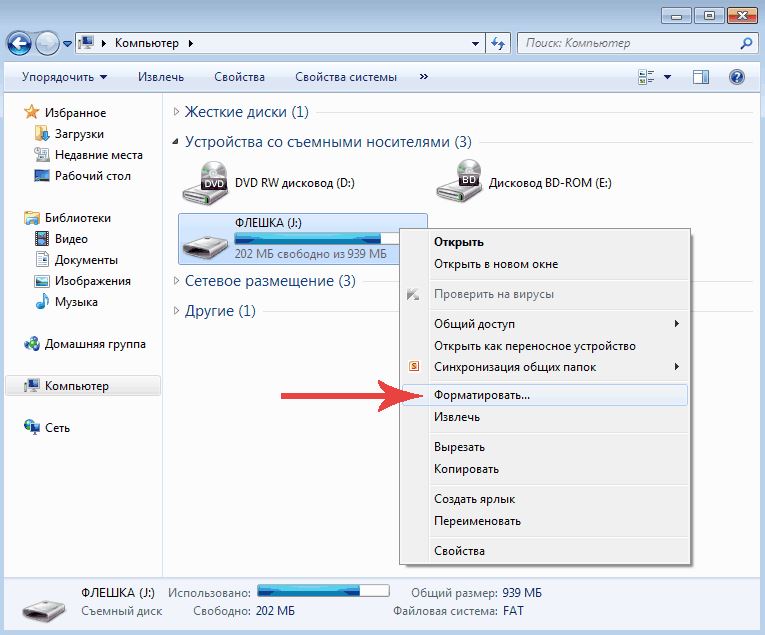
Mindenekelőtt a formázott Flash meghajtóról származó információk visszaállíthatók, de az információs nyilvántartások nem készültek. Ellenkező esetben, amikor a formázott flash meghajtót gyakorlatilag továbbra is használják, a Flash meghajtóról a formázás utáni adatok visszaállítása egyszerűen lehetetlen lesz.
Ez szintén meglehetősen problematikus, és a legtöbb esetben egyértelműen lehetetlen lenne visszaadni az elveszített információkat, ha a kivehető közeget gyorsan formázni kell, de a mély formázáshoz fordulni kell. Számos olyan program van, amely életmentőként szolgál azok számára, akik választ keresnek a kérdésre, hogy lehetséges -e egy formázott memóriakártyát visszaállítani.
Ha lehetséges, és lehetetlen visszaállítani az adatokat
Fontos megérteni, hogy nem minden olyan helyzetben, amelyet a formázás utáni helyreállítási leghatékonyabb programokkal felfegyverkeznek, pozitív eredményt lehet elérni.
Az eredmény valószínűleg sikeres lesz, ha:
- A számítógépről a felhasználó manuálisan eltávolította az információkat;
- A formázást az operációs rendszer épített eszközei végezték;
- A fájlok a vírusok támadásának eredményeként eltűntek a számítógépről;
- Az adatok eltűntek, amikor a hajtást alkatrészekre osztották;
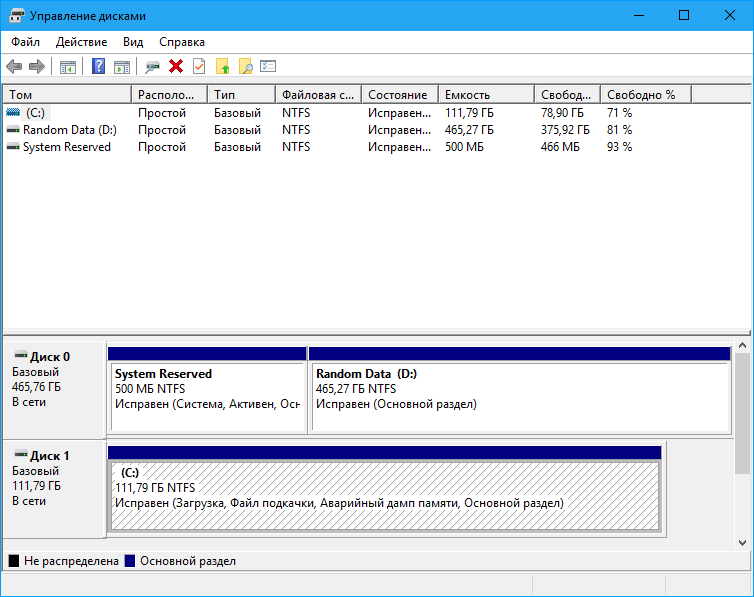
- Logikus hiba merült fel a fájlrendszerben.
Az ilyen helyzetek nagyon gyakoriak. Ezért utánuk általában sikeres visszaállítani az összes elveszett adatot. Vagy legalábbis a legtöbbjük.
Vannak olyan esetek, amikor alig érdemes megszámolni a gyógyulást.
Ez magában foglalja a következő tényezőket:
- Fizikai korong hibája;
- Az eltávolítást erőteljes program-parkolók végezték;
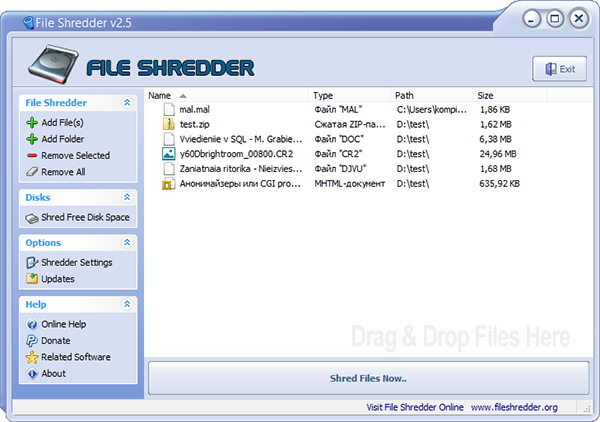
- A flash meghajtót alacsony szintű vagy reflash formázza;
- Az adatok titkosítva vannak, de ugyanakkor nincs kulcsa a dekódolásnak.
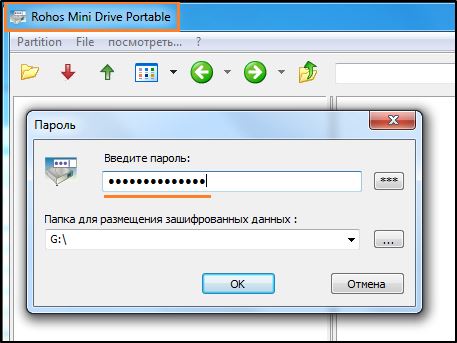
Úgy vagy úgy, mindig ki kell próbálnia. Ez nem nehéz. Ezenkívül számos hatékony helyreállítási programot ingyenesen terjesztnek.
Az RS partíció helyreállításának használata
Ha a számítógépet még nem telepítették a számítógépére RS partíció -helyreállításként, azt javasoljuk, hogy töltse le, majd kezdje el az indítást. A sikeres telepítés befejezése után indítsa el a programot. Ezután a megnyitó ablakban válasszon egy digitális meghajtót, amelyen korábban az elveszett információkat tárolták.
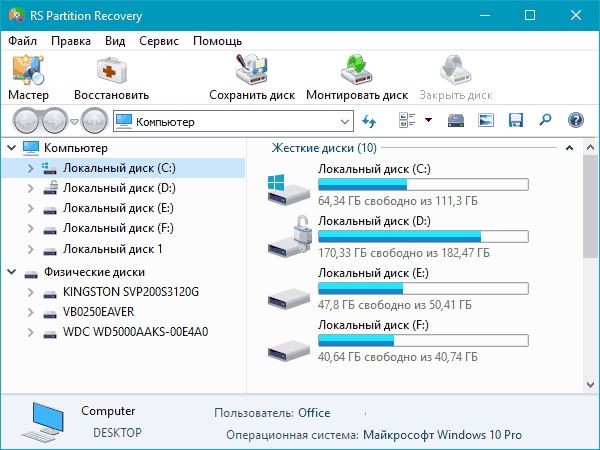
RS partíció helyreállítása
Ezt követően a következő ablak jelenik meg a képernyőn, amelyben javasoljuk, hogy válassza ki az Ön számára megfelelő digitális közeg állapotának elemzésének lehetőségét. Természetesen a legjobb, ha az első „teljes elemzés” lehetőséget részesítjük előnyben, ebben az esetben a Flash Drive -ból származó elveszett adatok visszaállításának esélye magasabb lesz. A program tovább kezdik automatikusan a tartalom keresését és rendszerezését, amelyre garantálható, hogy helyreállítsa.
A folyamat befejezése után a képernyőn feltámadni kívánt mappák megjelennek a képernyőn. Tanulmányoznia kell őket, meg kell találnia azokat, amelyek különös jelentőséggel bírnak az Ön számára. Ez a program szűrési funkciókat tartalmaz, amelyek kényelmesebb és sikeresebb keresést biztosítanak.
Miután megtalálta, hogy mi az a visszaállítás számára, a felső vízszintes panelen könnyen megtalálhatja a „visszaállítás” paramétert, kattintson rá, és a fontos veszteség visszatérésének automatikus folyamatát elvégezheti a részvétel nélkül.
Ha arra törekszik, hogy kitalálja, hogyan lehet visszaállítani több dokumentumot egy flash meghajtóról a formázás után, bonyolult, és ezekben a műveletekben semmi sem található. Elég csak az összes dokumentum húzása a helyreállítási panelen, miközben csak rákattinthat rájuk a jobb egérkulcsmal, és válassza a "Hozzáadáshoz a helyreállításhoz" paramétert.
Ha így használja, akkor lehetséges, hogy egyszerre egyszerre visszaküldje az összes szükséges dokumentumot. Csak fontos figyelembe venni, hogy szigorúan tilos a visszaállított fájlok karbantartása a PC mappájában.
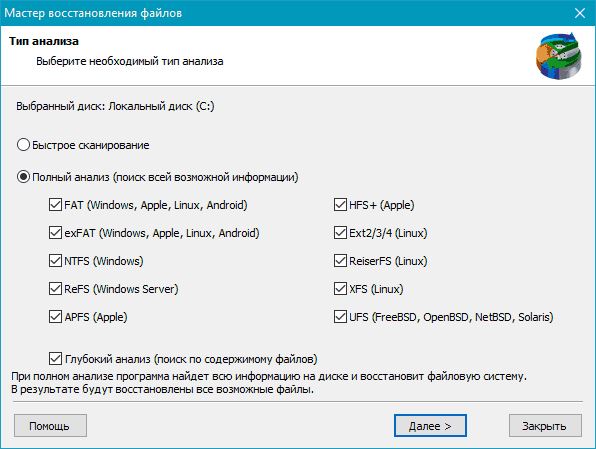
R-studio használatával
Az R -Studio egy másik szoftvertermék, amely visszatérítést biztosít az elveszett dokumentumokból. Ha kitalálja, hogyan lehet visszaállítani a formázott memóriakártyát, használhatja egy ilyen programot, és ellenőrizheti, hogy egy ilyen szoftver használatakor nincsenek nehézségek.
A program telepítése és megkezdése után ki kell választania azt a digitális meghajtót, amelyen az elveszett dokumentumok korábban megtalálhatók. Csak kattintson rá egyszer, hogy megjelenjen a hordozó kiválasztásának sorában. Ezenkívül ugyanabban az ablakban megadhatja a visszatéréshez fontos fájlok formátumát. Ez jelentősen korlátozza a keresés méretét, és hozzájárul a gyorsuláshoz is.
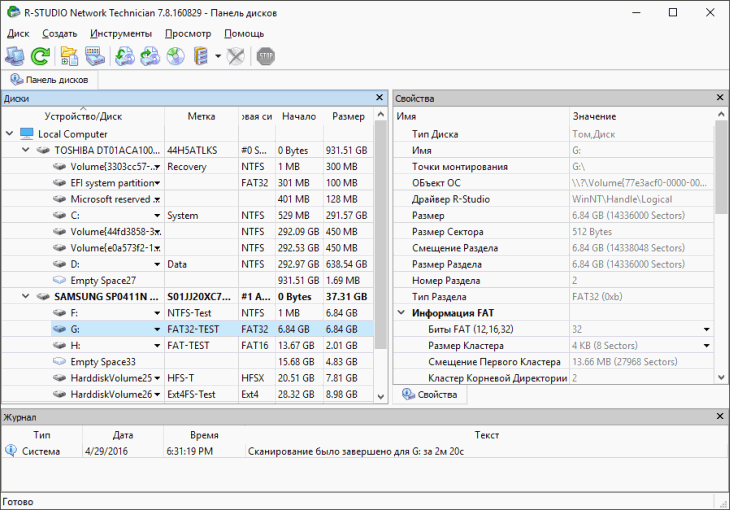
R-stúdió
Kiváló program, amely tökéletesen megbirkózik azzal a feladattal, hogy a különféle fuvarozók adatait visszaállítja, formázva és sérült.
Az egyetlen mínusz az, hogy fizetnie kell a használatáért. Az orosz nyelv támogatása áll rendelkezésre.
Ugyanaz a fejlesztő egyszerűsített R-Undelete segédprogramot kínál. De annak sajátossága az, hogy ugyanazon algoritmusok szerint működik, miközben csak az adatok visszaállítása a FAT32 meghajtókkal.
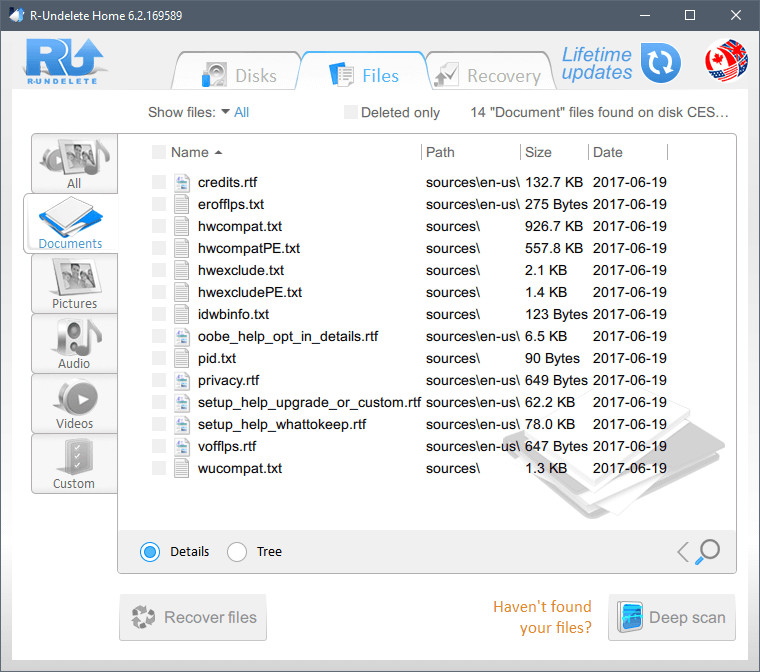
R-Érvalle
A "szkennelés" gombra kattintva elkezdődik a fájlok keresésének folyamata. Közel lehet, és vizuálisan megfigyelheti a képernyőn zajló összes változást, de minden bizonnyal tilos beavatkozni az automatikus folyamatba, hogy ne provokáljon szoftverhibát.
Miután a képernyőn a szkennelés befejeződött, megtalálja az "Extra talált fájlok" sort, amikor rákattint, az összes dokumentum megjelenik, hogy a program sikeresen és rövid idő alatt visszaállítható.
Mindegyiket kioszthatja, de telepíthet egy csengőanyagot az Ön számára bemutatott jelölőnégyzetekbe. Továbbra is kattintson a "visszaállítás" gombra, és várjon egy ideig, hogy a program befejezze a folyamatot.
R -tól.Megmentő
Népszerű és ugyanakkor könnyen használható segédprogramok az orosz fejlesztőktől, amelyek ingyen eloszlanak. Az alkotók maguk is megjegyzik, hogy felhasználói segédprogramjukat egy hatalmas szoftvertermék alapján hozták létre, amelyet a Recovery Explorer képvisel.
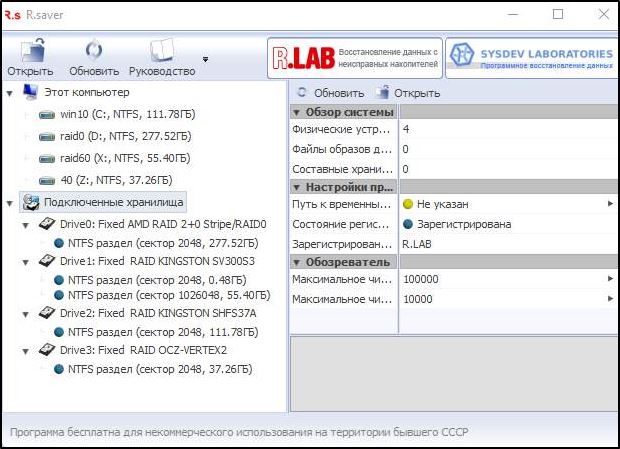
R-megtakarító
A telepítés nem szükséges. Az archívum egyszerűen kicsomagolva van, és a program elindul. Sőt, a Windows összes verzióján működik, a Windows XP -től kezdve.
A segédprogram képes a Flash meghajtóról és a merevlemezről történő adatok áthelyezésére.
Az eszköz használata rendkívül egyszerű:
- Az első indítás során megismerje az utasításokat, és erősítse meg a megfelelő gomb megismerését;
- Nyomja meg a működés gombot;
- Válasszon egy hordozót, amelyen a helyreállítás megtörténik;
- Kattintson a "Folytatás" gombra;
- Vegye figyelembe az összes visszaadandó objektumot (a szkennelés befejezése után jelennek meg);
- Nyomja meg a Restaurációs gombot, és várja meg a végét.
A legtöbb analóg ugyanazon elven dolgozik. Most választottam egy részt az információ újraélesztésére, megnyomtam néhány gombot és vártam az eredményt.
Fotorec
Kezdetben csak a program konzolos verzióját javasolták, de akkor megjelent a hetedik grafikus kiadás. Ez nagymértékben egyszerűsítette az újoncok és a hétköznapi felhasználók segédprogramjával végzett munkát.
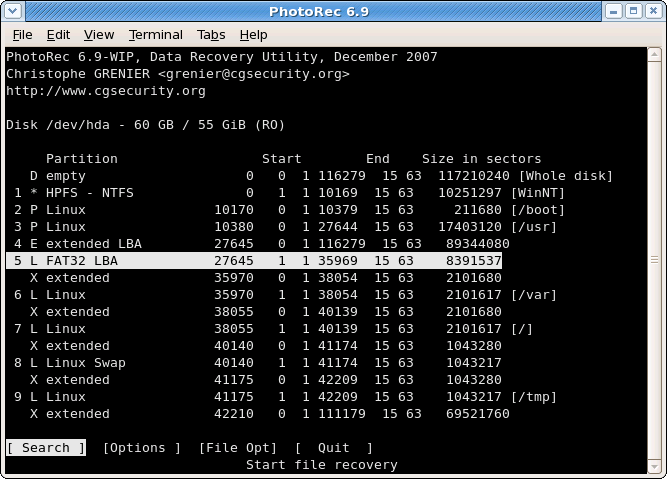
Fotó helyreállítása
Érdekes módon ezt a programot eszközként fejlesztették ki a memóriakártyák visszaállításához a kamerákon és a videokamerán. De akkor, ahogy fejlődik, a funkcionalitás befolyásolta a szokásos flash meghajtókat, merevlemezeket.
INGYENES, támogatja a munkát az összes népszerű operációs rendszerrel. Ezek nemcsak ablakok, hanem macOS, Linux is.
Az adatok visszaállításához szüksége van:
- Kivonja a tartalmat az archívumból;
- Indítson el egy fájlt az EXE kiterjesztéssel;
- Válasszon egy hordozót a helyreállításhoz;
- Adjon meg egy helyet a reanimált adatok mentéséhez.
Vonzza az ingyenes programok tényét. Ugyanakkor nem működik rosszabb, mint sok fizetett versenyző.
Bölcs adatok helyreállítása
Állási és hordozható fuvarozókkal működik, vagyis flash meghajtókkal, memóriakártyákkal, merevlemezekkel. A mínusz az, hogy a program csak a Windows operációs rendszerekhez van igazítva. A munkára történő telepítés nem szükséges.
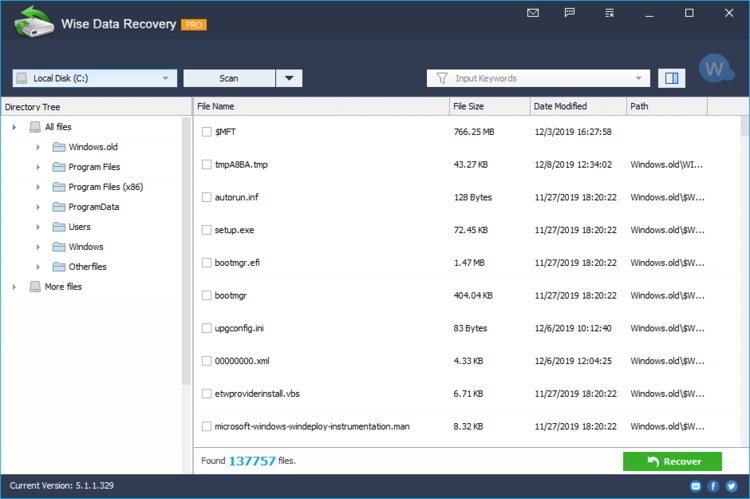
Bölcs adatok helyreállítása
Az előnyök magukban foglalják a magas szkennelési sebességet még a nem erőteljes számítógépeken is.
A szkennelés során figyelnie kell a fájl közelében lévő kör színére. Ezek a következőket jelzik:
- Zöld. Egy ilyen fájlt nem írtak felül, ezért problémák nélkül helyreállíthatók.
- Sárga. Ez egy részleges átírást jelez. Valószínűség van a gyógyulásnak, de nincs garancia.
- Piros. Az ilyen adatok teljesen feleslegesek voltak. A gyógyulás lehetetlen.
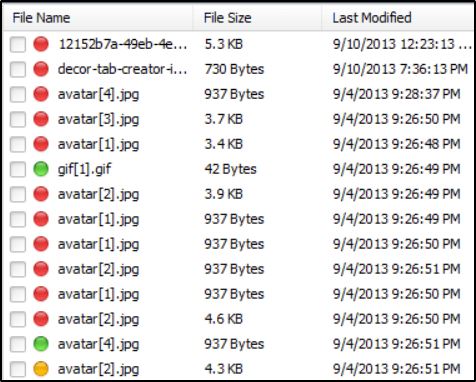
Ráadásul az interfész az orosz nyelv támogatásával készül. Tehát ez egy jó lehetőség azok számára, akiknek a formázás után vissza kell adniuk az elveszett adatokat.
Munkához csak futtassa a programot, nyomja meg a Beolvasás gombot, majd válassza ki az UP -hordozó fájlokat, majd kattintson a helyreállítási gombra.
Lemezfúró
Olyan segédprogram, amely különösen népszerű a MacOS Apple operációs rendszer felhasználói körében. Csak a közelmúltban vált elérhetővé a Windows számára.
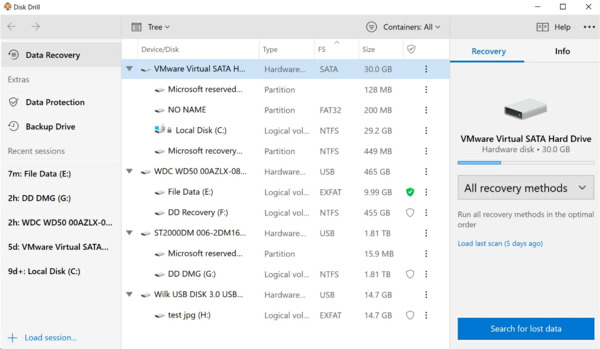
Lemezfúró
Van egy bizonyos hátrány a visszaállított adatok mennyiségének korlátozása formájában az ingyenes verzióban. 1 GB.
Az alkalmazás telepítésének szükségességének újabb hátránya. Furcsa, mivel egy ilyen eljárás az adatok átírásához vezet, és maga a segédprogram végül zavarhatja az elveszett adatok egy részét.
Ugyanakkor a program rendszeres használata lehetővé teszi az összes törölt fájl teljes elszámolásának megszervezését, visszaállítani azokat a biztonsági másolat miatt. Számos fájlrendszerrel működik. Itt nincs orosz nyelv az interfészről.
A munkához szükséged van:
- Telepítse a szoftvert egy számítógépre;
- Futtassa az alkalmazást az adminisztrátor jogain keresztül;
- Válasszon egy hordozót formázott adatokkal;
- Határozza meg a megfelelő letapogatási lehetőséget;
- Kattintson a helyreállítás gombra;
- A szkennelés végén válassza a Fájlok helyreállítását;
- Kattintson a Recovery elemre.
Meglehetősen magas az elveszett információk visszaadásának valószínűsége.
RS fájl helyreállítása
És ez már egy fizetett alkalmazás, amelynek orosz nyelvű menüje van. A formázás után nem csak visszaállíthatja, hanem megőrzi és dolgozhat ezen adatok képeivel is.
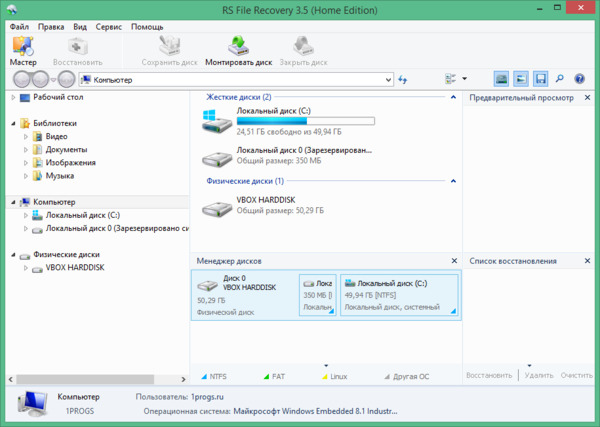
RS fájl helyreállítása
Az USB flash meghajtó vagy lemez elemzése után a program részletes jelentést jelenít meg róluk, jelzi az újraélesztés lehetőségét.
Az ingyenes verzió csak szkennert kínál, és maga a helyreállítási eszköz csak fizetett verzióban érhető el. Minimális ár a 999 rubeltől. Telepítésre van szüksége egy számítógépre.
OnTrack Easy Recovery
A hatékonyság és a funkcionalitás szempontjából az egyik vezetőnek tekintik a szegmensükben. Ismételten mentett adatokat sérült lemezekből és eltávolítható táptalajokból. Több mint 250 formátumot támogat.
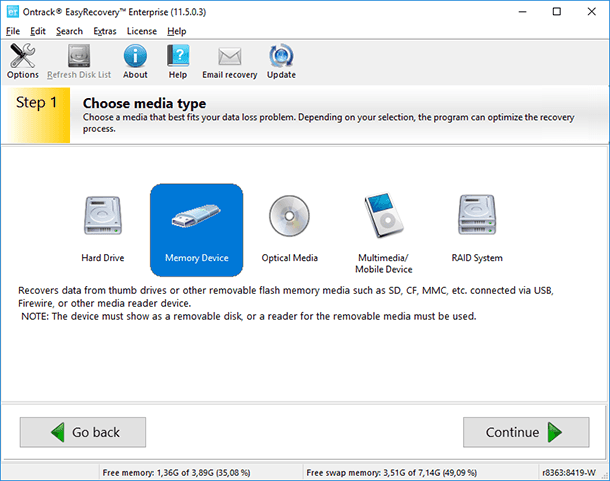
OnTrack EasyRecovery
Ez kizárólag fizetett szoftver. Az otthoni verzió a legolcsóbb. De egy éves használatra kb. 80 dollárt kell adnia. A vállalati és a speciális verziók 300 és 3000 dollár között fizetnek mindössze egy éves munka alatt.
Az egyedi lehetőségek ellenére az eszközzel való munka rendkívül egyszerű. A beépített asszisztens minden lépésnél segít. Nehéz hibát követni. Van egy orosz nyelvű verzió.
Aktív undelete
Fizetett, de nagyon hatékony segédprogram, amely a lemez formázása vagy a flash meghajtó eredményeként visszaadhatja az elveszett információkat. Számos különféle fájlformátummal működik, amelyeknél több mint 200 van.
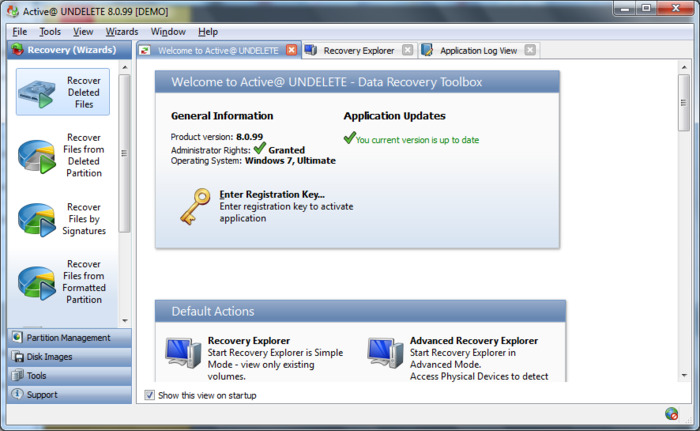
Aktív undelete
A helyreállításon kívül a hibák kijavításának, a kötetek eltávolításának, a formázásnak stb. Virtuális képeket készít a meghajtókról.
Van egy ingyenes bemutató az eszközök teljes listájával. De a visszaállított fájlok mennyiségének korlátozása van. Nem fog működni, hogy sokat újraélesítsen. Licencet kell vásárolnia.
Nincs orosz nyelvű interfész. De az épített támogatás és intuitív módon érthető menü oldja meg ezt a problémát. Telepítést igényel a számítógépre.
Recuva
A szegmens egyik legnépszerűbb programja. De ugyanakkor a hatékonyság és a teljesítmény szempontjából sok versenytársnál alacsonyabb, mint sok versenytárs. Ez egy kicsit érthetetlen, miért ilyen igény.
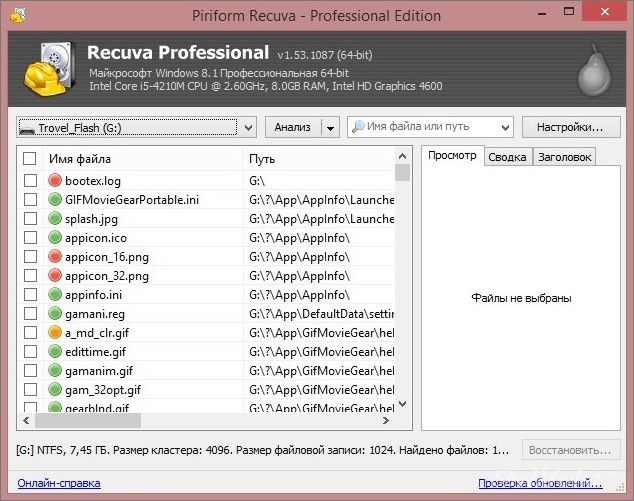
Recuva
Igen, a programnak orosz nyelvű felülete van, ingyen elosztva van. Ugyanakkor van egy fizetett verzió, de a műszaki támogatás mellett nincs különösebb különbség.
Az eszköz jól működik, feltéve, hogy a merevlemez vagy a flash meghajtó formázása után gyakorlatilag nem használták. Ha a formázás egy másik fájlrendszerben történik, akkor a sikeres adatintenzív ellátás esélye észrevehetően csökken.
DMDE
Ha vissza kell állítani a nyers formátumban meghatározott lemezt, adja meg az adatokat a formázott közegből (flash meghajtó vagy merevlemez), ez lesz az egyik legjobb megoldás. A program nagyon hatékony.
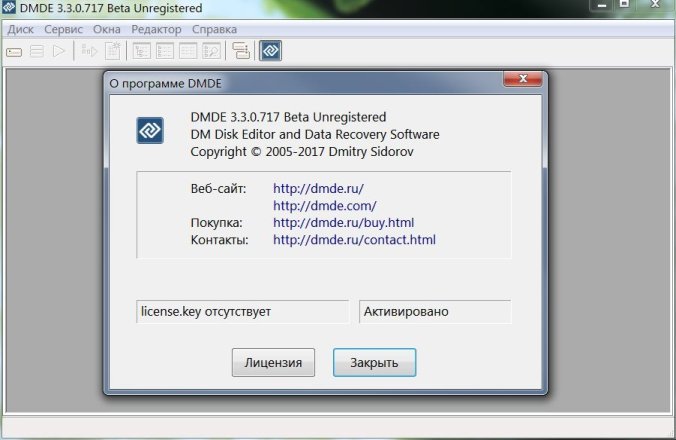
DMDE
A segédprogram egy orosz nyelvű felületgel készül. A funkciók nagy részét az ingyenes verzióban kínálják. Díj ellenében kibővítheti a lehetőségeket. Otthoni használatra elég és rendes ingyenes verzió van.
Maga a gyógyulás folyamata bizonyos nehézségeket okoz. Itt a munka megkezdése előtt ki kell találnia a menü összes funkcióját és szakaszát.
Puran fájl helyreállítása
Távol a szegmens leghíresebb programjától. És nagyrészt alábecsülik a felhasználók által.
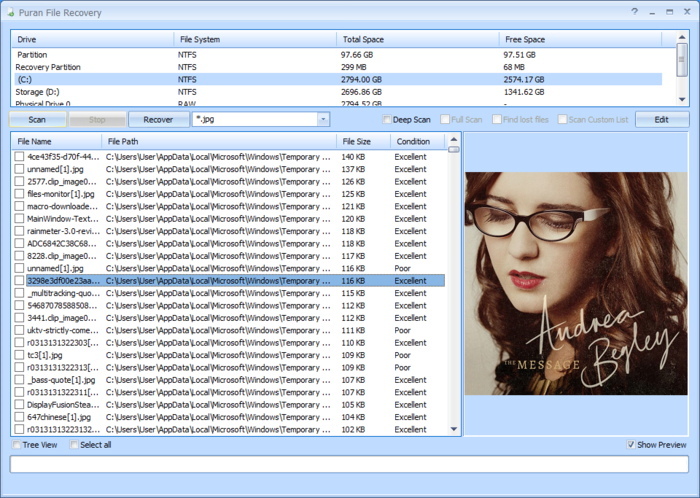
Puran fájl helyreállítása
A szoftver abszolút ingyenes, orosz nyelvű interfész, intuitív menüvel rendelkezik a kezdő és a fejlett felhasználó munkájához.
Az eszköz problémája az, hogy a fejlesztő hosszú ideje nem frissítette azt. De a funkcionalitás még mindig magas szinten van. Számos teszt megerősíti a tartósított termékhatékonyságot.
Az alkalmazás használatával visszaadhatja az elveszett adatokat a flash meghajtóról, a memóriakártyáról és a merevlemezről.
Pandora helyreállítás
Teljesen ingyenes szoftverfejlesztés, amely többször segített a felhasználóknak a média formázása vagy károsodásának eredményeként az elvesztett adatok visszaadásában.
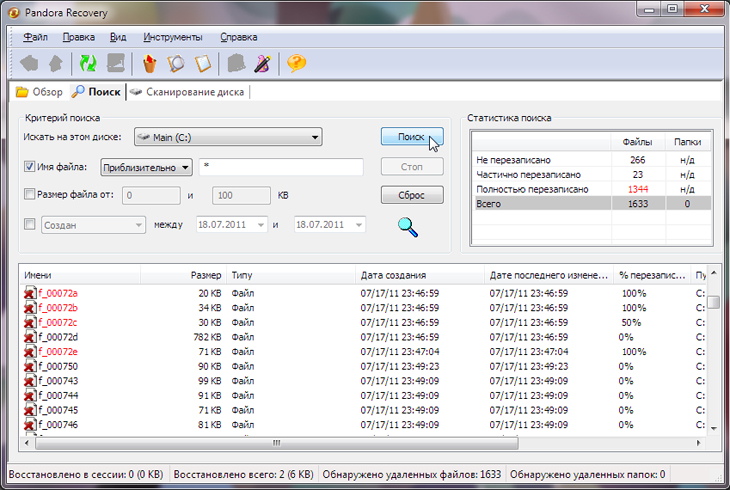
Pandora helyreállítás
Számos felhasználó szerint az egyik legjobb szegmensében. Egyszerű a munkában. A segédprogramba beépített egy kényelmes és funkcionális helyreállítási mester. Kezdő tökéletes választáshoz.
De van egy bizonyos hátrány. Az előző programhoz hasonlóan ez a segédprogram is hosszú ideje nem kapott frissítéseket. De még ez sem hagyja abba a szokásos módon a Windows 10 - Windows 7 operációs rendszerekkel rendelkező számítógépeken való munkát.
Csillag adatok helyreállítása
Segítségével a sérülés és a formázás eredményeként elveszített adatokat megtalálhatja és visszaállíthatja. Számos fájltípussal és fájltípussal működik. Újratervezi a flash meghajtókat, a merevlemezeket, a memóriakártyákat és az optikai lemezeket. De a raid nem helyreállítja.
A szkenneléskor van egy előzetes nézés funkció. Emiatt a felhasználó eldöntheti, hogy pazarolja -e az időt ennek vagy a fájlnak a visszaadására, vagy sem.
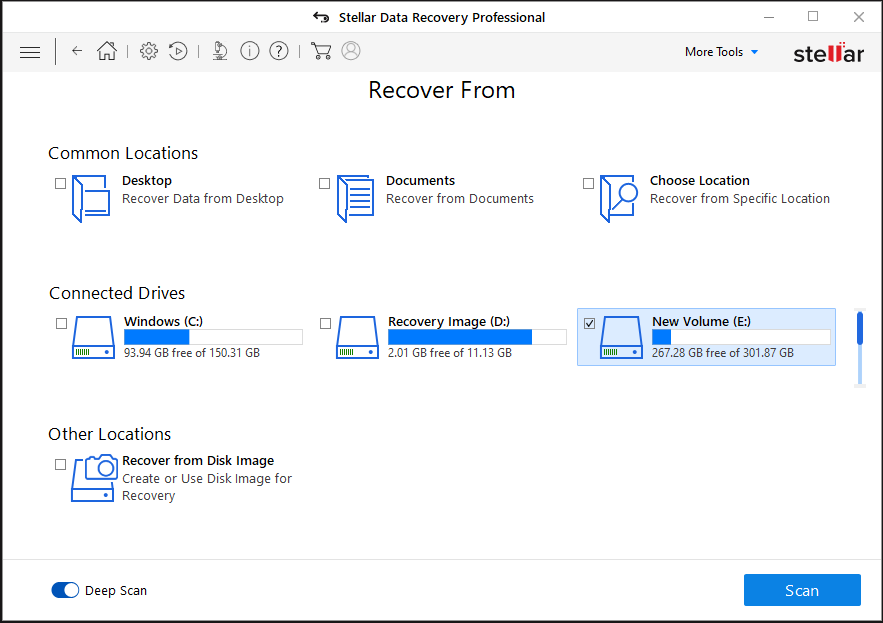
Csillag adatok helyreállítása
A felhasználó visszaállításának minden munkája egy épített mester kíséretében. Megadja az összes szükséges magyarázatot és tippet. Ezért, még a kezdő kezében is, a folyamat rendkívül egyszerű és érthető.
Tehát, amint megbizonyosodhatsz arról, hogy nincs nehézség az elveszett adatok visszaküldése a digitális meghajtókról, ha a szükséges programokat használja, és egyértelműen követi a javasolt utasításokat.
- « A játékvezérlő csatlakoztatásának módjai a PS3 -ról a PC -re
- PlayStation 3 csatlakozási módszerek a TV -hez »

